Asus Touchpad Windows 10'da Çalışmıyor [Çözüldü]
Yayınlanan: 2021-01-12“Asus touchpad'iniz çalışmıyor” maviler dışında mı? Birçok kullanıcı , sistemlerini Windows 7'den Windows 10'a yükselttikten sonra dokunmatik yüzeylerinin doğru yanıt vermediğinden şikayet etti.
Kullanıcıların bu sorunla karşılaştığı başka bir senaryo, en son Windows güncellemelerini yükledikleri zamandır. Bu, Windows yanlış veya hatalı sürücüler yüklediğinde veya kurulum düzgün tamamlanmadıysa Asus dokunmatik yüzey sürücüsü kaybolduğunda olur.
Bu nedenle, aynı sorunla karşılaştıysanız ve bir Asus dizüstü bilgisayarda dokunmatik yüzeyi nasıl etkinleştireceğinizi merak ediyorsanız, işte Asus dokunmatik yüzeyi tekrar etkinleştirmek için bazı önemli çözümler içeren bir makale.
Kapsamlı ve gelişmiş çözümlere dalmadan önce, Asus touchpad'i kolayca tekrar aktif hale getirebilecek hızlı bir hack hakkında sizi bilgilendirmeme izin verin.
Asus Touchpad Çalışmıyor – Bit Driver Updater : Uzmanlar Tarafından Önerilen Çözüm
Eksik ve yıpranmış aygıt sürücüleri Asus dokunmatik yüzeyinizin düzgün çalışmasını engelleyebilir. Bu sorunu çözmenin en güvenli ve en hızlı yolu, Asus bilgisayarınız veya dizüstü bilgisayarınız için en yeni uyumlu Windows sürücülerini indirmektir. Size yardımcı olmak için süper kolay bir çözümümüz var. Basitçe, Bit Driver Updater'ı yükleyin ve aracın sisteminiz için doğru sürücü sürümlerini otomatik olarak bulup yüklemesine izin verin.
Asus dokunmatik yüzey sürücüsünü üretici tarafından önerilen en son sürüme ücretsiz olarak güncellemek için aşağıdaki bağlantıya tıklayın!

Asus Touchpad Windows 10'da Neden Çalışmıyor?
Dokunmatik yüzey, dizüstü bilgisayarınıza fare olmadan erişmenizi sağlar. Ama ya doğru yanıt vermede geciktiğinde? Belki de işiniz sonsuza kadar etkilenir. Bununla birlikte, Touchpad çalışmıyor hatasıyla karşılaşmanızın birçok nedeni vardır, ancak aşağıda temel olanlardan bahsettik:
- Eski dokunmatik yüzey sürücüleri
- Windows'un eski sürümü
- Bağlantılı depolama alanı
- Hatalı dokunmatik yüzey ayarları
- Yazılım arasında sürtünme
- Belki, Dokunmatik Yüzey devre dışı bırakıldı
Bunlar, Asus touchpad'inizin doğru şekilde çalışmadığı bazı temel noktalardır. HP, Dell, Samsung, Asus veya başka bir marka kullanıyor olun, dizüstü bilgisayarınızın dokunmatik yüzeyi düzgün çalışmıyorsa, sorunu çözmek için kursta aşağıda önerilen sorun giderme yöntemlerini kullanabilirsiniz. Ayrıca, her zaman dokunmatik yüzey sürücülerinizin en son sürümüyle ilişkilendirildiğinden emin olun.
Ayrıca, Windows 10'da çalışmayan Asus Touchpad ile karşılaşırsanız, sorunu çözmek için kullanabileceğiniz birkaç düzeltmeyi burada bulabilirsiniz. Daha fazla vakit kaybetmeden çözümleri okuyalım!
Ayrıca Okuyun: Windows'ta Çalışmayan İki Parmak Kaydırma Düzeltme
Asus Dizüstü Bilgisayarınızın Dokunmatik Yüzeyinin Kapalı olup olmadığını Kontrol Edin?
Asus touchpad'iniz bir şekilde kapalı mı? Belirli bir düğmeye (F9) dokunulduğunda yanlışlıkla olmuş olabilir. Asus dizüstü bilgisayarınızın tuş takımının F9 tuşu, dokunmatik yüzeyi açıp kapatabilir.
Fare altlığınızı sihirli bir şekilde açıp açamayacağını görmek için klavyenizdeki F9 tuşuna bir kez basabilirsiniz. Alternatif olarak, FN + F9 veya Ctrl + FN + F9 öğelerini tıklatarak dokunmatik yüzeyi açıp kapatabilirsiniz.
Asus Touchpad Çalışmıyor Hatası Nasıl Giderilir?
Dokunmatik yüzeyiniz Asus dizüstü bilgisayarınızda çalışmıyor mu? Şimdi Asus dokunmatik yüzeyinizi yeniden etkinleştirmek için tüm çözümlere daha yakından bakalım. Yöntemler, size kolaylık sağlamak için düzenli bir şekilde aşağıda listelenmiştir.
Yöntem 1: Dokunmatik Yüzeyi Etkinleştir
Asus touchpad'in çalışmadığı zamanlarda bunun nedeni, devre dışı bırakılmış durumda olması olabilir.
Asus dokunmatik yüzey nasıl etkinleştirilir?
Adım 1: Windows 10 Asus bilgisayarınızın Ayarlar uygulamasını açın.
Adım 2: Cihazlar'a tıklayın.
Adım 3: Cihazlar altındaki sol panelde, Dokunmatik Yüzey seçeneğini göreceksiniz.
Adım 4: Dokunmatik Yüzey'e ve ardından Ek ayarlar'a tıklayın.
Adım 5: “ Dokunmatik Yüzeyi Etkinleştir ” seçeneğinin yanındaki kutuyu işaretleyin.
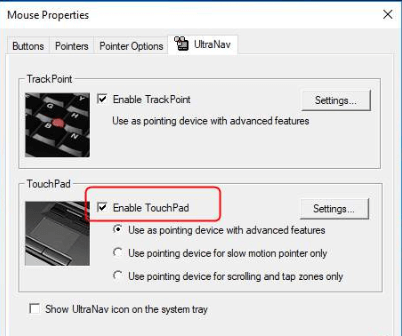
Adım 6: Ayrıca, “ Uygula ”yı ve ardından “ Tamam ”ı tıklayın.
Şimdi dokunmatik yüzeyinizin dokunuşunuza, hareketlerinize ve tıklamalarınıza yanıt verip vermediğini inceleyin. Değilse, sorunun sürücüyle ilgili sorunlardan kaynaklandığını gösterir. Bu nedenle, aşağıdaki yöntemlerin yardımıyla sorunu gidermeniz gerekir.
Devamını Okuyun: Windows 10 için Realtek HD Audio Manager'ı Yeniden Yükleme Yolları
Yöntem 2: Donanım ve Aygıt Sorun Gidericisi ile Sorun Giderme
Asus touchpad'in çalışmaması sorununu gidermek için bir sonraki yönteme geçerek, Windows 10'un yerleşik sorun gidericisi kullanılarak yapılabilir. Bunu şu şekilde yapabilirsiniz:
Adım 1: Windows 10 Ayarları uygulamasını başlatın ve ardından Güncelleme ve Güvenlik segmentini açın.
Adım 2: Sorun Giderme menüsünü bulun ve tıklayın.
Adım 3: Ardından, Donanım ve Aygıtlar seçeneğine tıklayın.
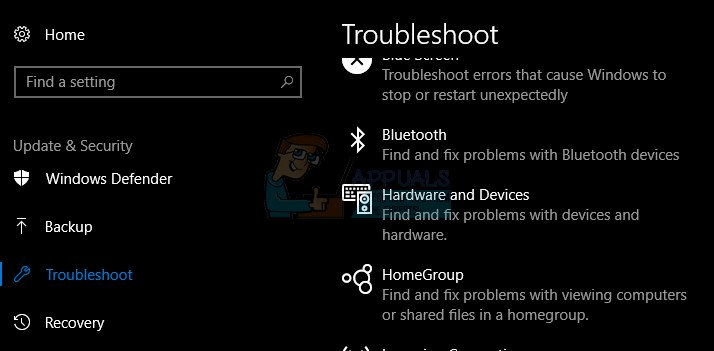
Adım 4: Ayrıca, “ Sorun gidericiyi çalıştır ” düğmesine tıklayın.
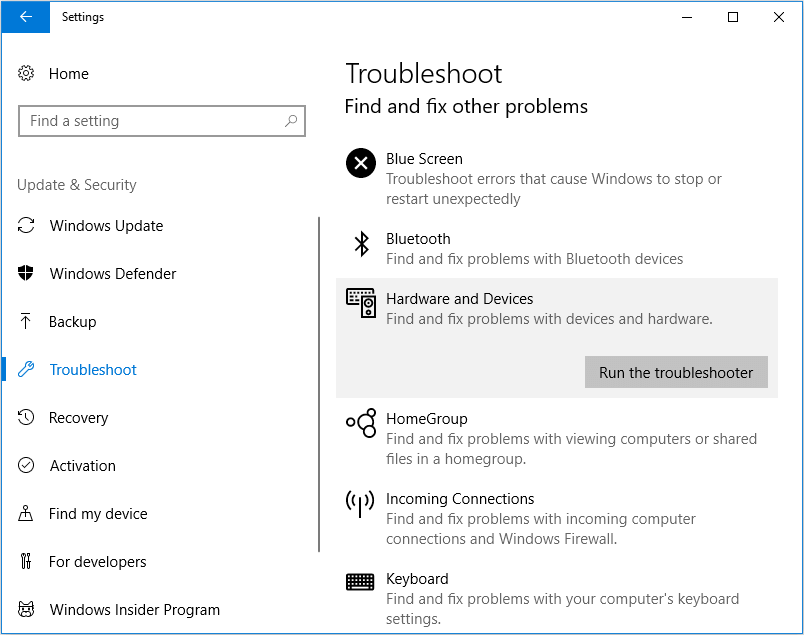
Adım 5: Sorun gidericinin sisteminizin sürücülerinde herhangi bir sorun tespit edip edemediğini görmek için ekrandaki talimatları izleyin.
Adım 6: Sorun giderici belirli sorunlar bulursa bunları otomatik olarak düzeltir. Adımları tamamlamak için ekrandaki talimatları izlemeniz yeterlidir.
Şimdi dokunmatik yüzeyin çalışıp çalışmadığını veya sorunun devam edip etmediğini görün.
Yöntem 3: Önceki Sürücü Sürümüne Geri Dönün
Bir sonraki yöntemimiz, sürücülerinizi güncelledikten sonra sorunla karşılaşmaya başladıysanız, dokunmatik yüzey sürücülerini önceki ve daha kararlı sürüme geri almanızı önerir. Bu, Windows, Asus'a özgü sürücü yerine genel bir dokunmatik yüzey sürücüsü indirdiyse veya kurulum tam olarak gerçekleşmediyse olur.
Windows Denetim Masası uygulaması - Aygıt Yöneticisi yardımıyla yapılabilir. İşte bunu yapmak için adımlar:
Adım 1: Denetim Masası'na gidin ve Aygıt Yöneticisi'ni başlatın.

Adım 2: Aygıt Yöneticisi penceresi açıldığında, Fareler ve diğer işaretleme aygıtları bölümüne gidebilirsiniz.
Adım 3: Bu bölümü genişlettikten sonra, Asus sisteminizde kurulu olan dokunmatik yüzey sürücü adaptörüne sağ tıklayın.
Adım 4: Bağlam menüsünden Özellikler seçeneğini seçin.
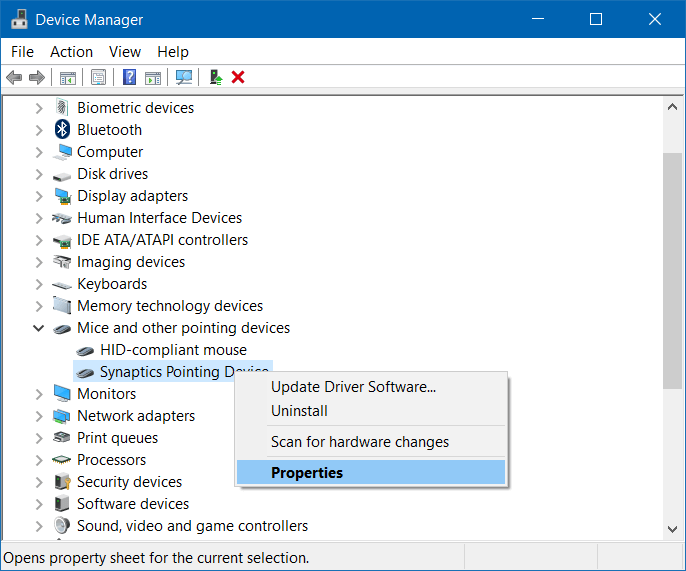
Adım 5: Özellikler penceresi açıldığında, Sürücü sekmesine gidin.
Adım 6: Burada “ Sürücüyü Geri Al ” düğmesine basmanız gereken beş düğme göreceksiniz.
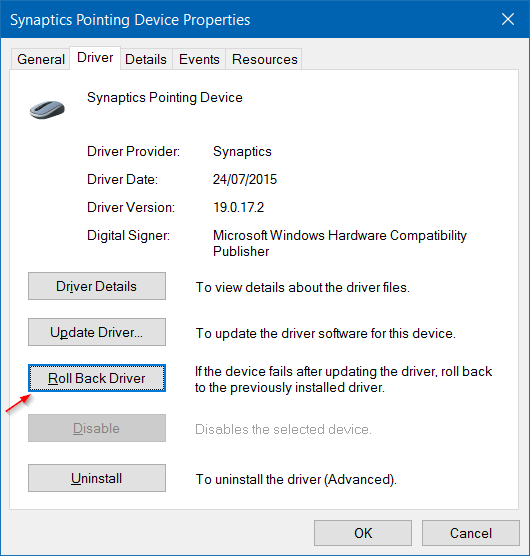
Adım 7: Şimdi dokunmatik yüzey sürücüsünü önceden yüklenmiş sürümüne döndürme prosedürünü tamamlamak için ekrandaki talimatları izleyin.
Adım 8: Ayrıca, dokunmatik yüzey sürücülerinizin tekrar güncellenmemesi için Windows Otomatik Güncelleştirmelerini devre dışı bıraktığınızdan emin olun.
Şimdi Asus mouse pad'in çalışmama sorununun çözülüp çözülmediğini kontrol edin, aksi takdirde sonraki düzeltmelere geçin.
Devamını Okuyun: Windows 10'da NVIDIA Kontrol Panelinin Görünmemesi Nasıl Onarılır
Yöntem 4: Dokunmatik Yüzey Sürücülerini Kaldırın
Windows güncellemeleri bazen Asus dokunmatik yüzeyin çalışmamasına neden olabilecek varsayılan bir dokunmatik yüzey sürücüsünün yüklenmesine neden olabilir. Dolayısıyla, bu durumda yapabileceğiniz şey, sisteminizde kurulu olan dokunmatik yüzey cihazlarını kaldırmaktır.
Adım 1: Çalıştır iletişim kutusunu açmak için Win tuşu + R tuşuna basın.
Adım 2: Ardından, “ devmgmt.msc ” yazın ve Aygıt Yöneticisi penceresini açmak için “ Tamam ” a dokunun.
Adım 3: Yüklü tüm dokunmatik yüzey ve fare sürücülerinin listesini görüntülemek için Fareler ve diğer işaretleme aygıtları bölümünü genişletin.
Adım 4: Şimdi, bağlam menüsünü açmak için adaptöre sağ tıklayabilirsiniz.
Adım 5: “ Kaldır ” seçeneğini seçin ve prosedürün tamamlanmasını bekleyin.
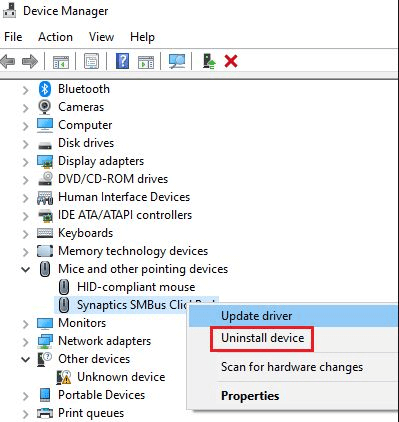
Adım 6: Bundan sonra, Eylem'e ve ardından “ Donanım değişikliklerini tara”yı seçin.
Adım 7: Windows şimdi Asus dokunmatik yüzey sürücüsünü otomatik olarak indirecek ve kuracaktır.
Devamını Okuyun: Windows İçin En İyi Ücretsiz Sürücü Güncelleyici Yazılımı
Yöntem 5: Asus Dokunmatik Yüzey Sürücüsünü Güncelleyin
Asus touchpad'iniz hala çalışmıyor mu? Asus dokunmatik yüzey sürücüsünü aşağıdaki adımlardan manuel ve otomatik olarak nasıl güncelleyeceğinizi öğrenin.
Ancak, Asus dokunmatik yüzey sürücüsünün manuel ve otomatik olarak nasıl güncelleneceğine bakmadan önce, Smart Gesture sürücüsünü yüklemeyi seçmeden önce, Asus tarafından önerilen şekilde ATK Paketini nasıl güncelleyeceğiniz konusunda size yol göstereceğim.
ATK Paketini Güncelle
ATK Paketinin eski sürümü bazen dokunmatik yüzeyi yanıt vermeyebilir, bu nedenle bunu yapmak için hızlı adımlar şunlardır:
Adım 1: Denetim Masası'na gidin ve Programlar ve Özellikler'e tıklayın.
Adım 2: ATK Paketini Kaldırın.
Adım 3: Ardından Asus web sitesini ziyaret edin ve Destek'e tıklayın.
Adım 4: Arama kutusuna dizüstü bilgisayarın Model Adını girin ve ardından dizüstü bilgisayarınızı seçin ve ardından sürücülere tıklayın.
Adım 5: ATK ve dizüstü bilgisayarın işletim sistemini seçmeniz gereken bir sürücü listesi görünecektir.
Adım 6: Sürücü için en son sürümünü ve ardından indirme düğmesinin sağ tarafındaki Global düğmesini seçin.
Adım 7: Son olarak dosyayı indirin ve sisteminize tekrar kurmak için kurulumu çalıştırın.
Bu, sorununuzu çözmediyse, aşağıda açıklanan şekilde manuel veya otomatik güncelleme işlemine devam edin. Diğer birçok faydasının yanı sıra zaman kazandırabileceği için otomatik prosedürü kullanmanızı öneririz.
Elle güncelleme
Yeterli teknik bilgiye sahipseniz ve dünyada her zaman, Asus dokunmatik yüzey sürücüsünü kendi başınıza manuel olarak güncellemeyi seçebilirsiniz. Bunu yapmak için gereken adımlar aşağıdadır:
Adım 1: Siteyi ziyaret edin – https://www.asus.com/in/support/ .
Adım 2: Cihazınızın model numarasını girin ve arayın.
Adım 3: Modeli seçtikten sonra Destek'e tıklayın.
Adım 4: Ardından, Sürücü ve Araçlar sekmesini seçin ve Smart Gesture Asus Touchpad sürücülerinin CPU'nuza göre sürümünü seçin (32 bit veya 64 bit):
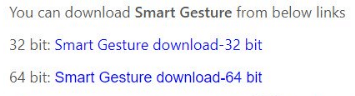
Adım 5: Zip dosyası indirildikten sonra, kurulum işlemini tamamlamak için kurulum dosyasını Asus sisteminizde çalıştırın.
Adım 6: Kurulum işlemini tamamlamak için ekrandaki talimatları takip edebilirsiniz.
Otomatik güncelleme
Zamandan, emekten tasarruf etmek ve sistem sürücüleriyle uğraşmak istemiyorsanız, yapmanız gereken tek şey Asus sisteminize Bit Driver Updater aracını indirmek.
Yalnızca hatalı dokunmatik yüzey sürücülerini güncellemekle kalmaz, aynı zamanda tüm sistem sürücülerini hızlı bir şekilde günceller ve aygıt sürücülerinizi ve bilgisayar performansınızı güncelleme konusunda arka koltuğa geçmenize yardımcı olur.
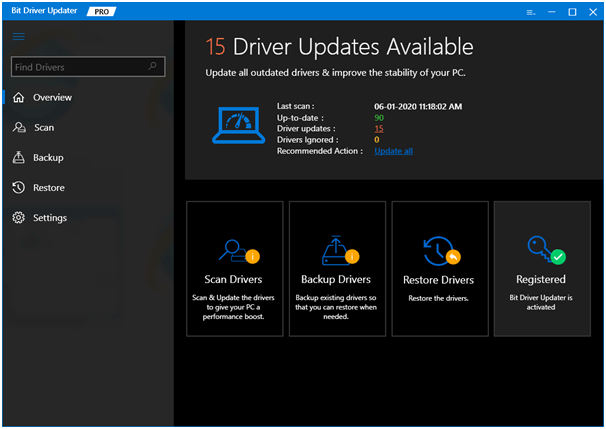

Asus sürücülerini Bit Driver Updater ile nasıl güncelleyebilirsiniz?
Adım 1: Tara düğmesine basın.
Adım 2: Sistem sürücülerinizi incelemesine ve dokunmatik yüzey sürücüleri de dahil olmak üzere tüm güncel olmayan sürücüler için orijinal sürücüleri indirmesine izin verin.
Adım 3: Ardından, bu sürücülerin güncellenmiş sürümlerini yüklemek için sorun yaşayan sürücülerin yanındaki Güncelle düğmesini tıklayabilirsiniz.
Adım 4: Dokunmatik yüzeyi daha önce olduğu gibi kullanmak için Asus bilgisayarı yeniden başlatın.
Bonus İpucu
Fare altlığınız hala düzgün çalışmaya başlamadıysa, Reimage Repair aracı veya Windows Repair Toolbox gibi bir Windows onarım aracı kullanmayı deneyebilirsiniz. Ayrıca Glary Utilities tarafından sunulan çok çeşitli temizleyici ve güçlendiricilere de gidebilirsiniz.
Bu tür araçlar, çeşitli temizleme araçları ve diğer kullanışlı özelliklerle etkinleştirilir. Ayrıca bozuk dosyaları değiştirmek için depoları tarayabilirler. Bunun dışında, bu tür araçlar sisteminizin performansını artırabilir ve işlevlerini optimize edebilir.
Bu, Asus dizüstü bilgisayarınızın dokunmatik yüzeyinin tekrar çalışmasını sağlamakla ilgiliydi.
Peki, Asus touchpad'in çalışmama sorununu yukarıda önerilen yöntemlerle çözmeyi başardınız mı? Aşağıdaki yorumlar bölümünde hangi yöntemin sizin için en iyi sonucu verdiğini bize bildirin.
